[windows11] win11怎么滚动截屏 ?win11滚动截屏方法有时候我们会遇到需要截取长图的情况,就要用到滚动截图了,其实可以在自带edge浏览器来进行滚动截图的操作,下面就一起来看看怎么操作吧... 22-05-07
win11电脑中我们可以利用快捷键截取屏幕内容,那么怎么操作才能实现滚动截屏呢,首先需要打开win11电脑上的edge浏览器,接着进入要滚动截图的页面,点击笔记按钮,即可开启滚动截屏咯,截屏后可以保存在本地,轻松分享给好友呀,以下就是win11滚动截屏方法。
win11滚动截屏方法
1、首先我们需要在win11中打开edge浏览器

2、接着进入需要滚动截图的页面,然后点击右上角的“笔记”按钮
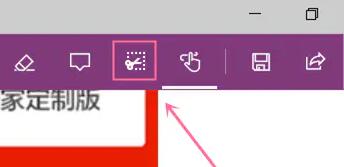
3、然后再点击其中的截屏按钮就可以在当前页面中进行滚动截屏了
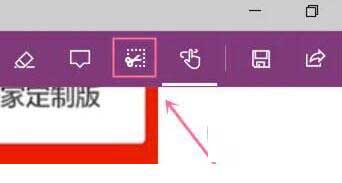
4、如果大家的edge浏览器中没有笔记功能,可以点击右上角菜单,选择“扩展”然后添加“one note”就可以了。
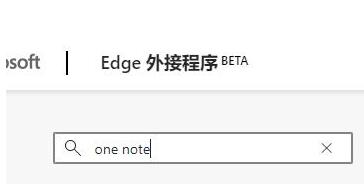
以上就是小编为大家带来的win11滚动截屏方法,希望对大家有所帮助,更多相关内容请继续关注代码网。
推荐阅读:
win11怎么截屏录屏?win11截屏教程与快捷键
相关文章:
-
[windows11] win11控制面板怎么放在桌面? win11把控制面板显示在桌面的技巧win11控制面板怎么放在桌面?win11系统中控制面板经常使用,想要将控制面板放到桌…
-
[windows10] Win10默认设置里有两个edge浏览器怎么解决?这篇文章主要介绍了Win10默认设置里有两个edge浏览器怎么解决的相关资料,需要的朋友可以参考下本文详细…
-
[windows10] win10屏幕刷新率在哪里看 Win10电脑刷新率怎么看这篇文章主要介绍了win10屏幕刷新率在哪里看 Win10电脑刷新率怎么看的相关资料,需要的朋友可以…
-
-
[windows10] win10如何打开命令行窗口?两种win10命令行窗口打开方法这篇文章主要介绍了win10如何打开命令行窗口?两种win10命令行窗口打开方法的相关资料,需…
-
[windows11] 怎么查看Win11分区格式?Win11看磁盘分区形式的方法很多安装了Win11系统的用户都会遇到这个问题怎么查看Win11分区格式?本文就为大家带来了Win…
版权声明:本文内容由互联网用户贡献,该文观点仅代表作者本人。本站仅提供信息存储服务,不拥有所有权,不承担相关法律责任。
如发现本站有涉嫌抄袭侵权/违法违规的内容, 请发送邮件至 2386932994@qq.com 举报,一经查实将立刻删除。

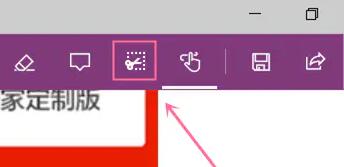
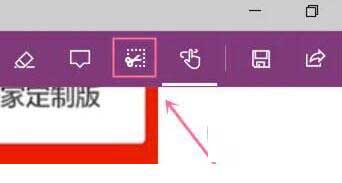
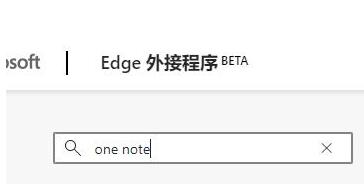

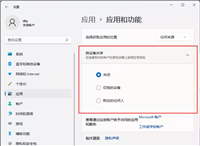
发表评论